frame
Sveiki apsilankę!
Jei forume lankaisi pirmą kartą, kviečiame registruotis ir prisijungti prie diskusijų.
PrisijungtiRegistruotisSveiki apsilankę!
Jei forume lankaisi pirmą kartą, kviečiame registruotis ir prisijungti prie diskusijų.
Quick Links
Kategorijos
- 837 Visos kategorijos
- 196 Apie paslaugas
- 41 Naujienos bei pranešimai
- 155 Klausimai ir pastabos
- 614 Pamokos
- 17 Tipinės problemos
- 30 Serverių saugumas
- 51 Valdymo pultai
- 25 Web serveriai
- 12 Pašto serveriai
- 14 Monitoringas
- 41 Kitos aplikacijos
- 47 Informaciniai straipsniai
- 357 Pagalba
- 25 Pageidavimai
- 100 Įvairios diskusijos
- 136 Archyvas
Pydio aplikacijos diegimas Ubuntu 14.04 aplinkoje
 iv_valentinasc
Super Moderator
iv_valentinasc
Super Moderator
Pydio - failų dalinimosi ir failų sinchronizavimo aplikacija, kurios pagalba įkeltus failus į serverį galite pasiekti iš bet kurio įrenginio. Šioje pamokoje parodysime, kaip šią aplikacija įdiegti ir paruošti naudojimui "Ubuntu 14.04" serveryje.
0. Preliminarūs reikalavimai:
- Įrašytas mūsų parengtas "Ubuntu 14.04" šablonas.
- Atnaujinta serverio paketų sąrašas (sudo apt-get update)
- Tekstinių failų redagavimui įrašyta "nano" aplikacija (sudo apt-get install nano)
1. Įrašome PHP
2. Atsisiunčiame ir iškleidžiame Pydio
3. Konfigūruojame PHP
Atsisiunčiame reikalingus PHP modulius:
Įjungiame "mcrypt" modulį, kuris pagal nutylėjimą yra išjungtas:
Įjungiame "a2enmod" Apache modulį:
Pakeičiame PHP nustatymus:
"php.ini" faile pakeičiame tris reikšmes:
Tokius pačius nustymus nurodome ir kitame faile:
4. Konfigūruojame Apache
Sukuriame konfigūracini failą:
Sukurtame faile nurodome reikalingus parametrus:
Pakeičiame pagrindinę serverio svetainę:
5. Konfigūruojame Postfix
Šia tarnyba leisime naudotis tik serverio programoms. Atidarome Postfix tarnybos konfigūracinį failą:
"main.cf" faile nustatome tokią reikšmę:
6. Baigiame Pydio sistemos konfigūravimą
Naršyklėje atsidarome serverio adresą server.domenas.lt, spaudžiame "click here to continue to Pydio", pasirenkame norimą klabą ir pradedame Pydio įrašymą paspausdami "Start wizard".
Pirmajame lange įvedame bendrąją informaciją:

Antrajame lange duomenų bazės tipą pasirenkame "Sqlite 3".
Trečiajame lange įjungiame elektroninių laiškų siuntimą ir pasirenkame "Mail" laiškų siuntimo tipą:
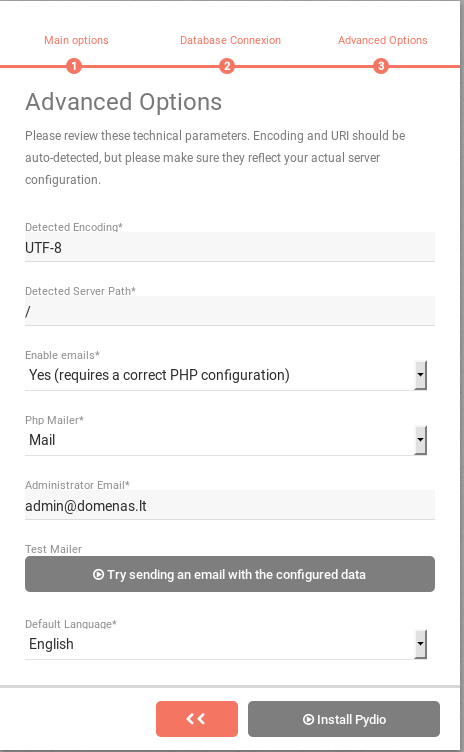
Užbaigiame Pydio sistemos diegimą paspausdami "Install Pydio" mygtuką.
Po sistemos paruošimo puslapis persikraus automatiškai ir turėtumėte būti nukreipti į prisijungimo puslapį "server.domenas.lt".
Daugiau informacijos apie Pydio galite rasti: https://pydio.com
0. Preliminarūs reikalavimai:
- Įrašytas mūsų parengtas "Ubuntu 14.04" šablonas.
- Atnaujinta serverio paketų sąrašas (sudo apt-get update)
- Tekstinių failų redagavimui įrašyta "nano" aplikacija (sudo apt-get install nano)
1. Įrašome PHP
sudo apt-get install php5 libapache2-mod-php5
2. Atsisiunčiame ir iškleidžiame Pydio
wget -P ~/ http://downloads.sourceforge.net/project/ajaxplorer/pydio/stable-channel/6.4.1/pydio-core-6.4.1.tar.gz
tar -xvzf ~/pydio-core-6.4.1.tar.gz
sudo mv ~/pydio-core-6.4.1 /var/www/pydio
sudo chown -R www-data:www-data /var/www/pydio
3. Konfigūruojame PHP
Atsisiunčiame reikalingus PHP modulius:
sudo apt-get install php5-mcrypt php5-gd php5-sqlite
Įjungiame "mcrypt" modulį, kuris pagal nutylėjimą yra išjungtas:
sudo php5enmod mcrypt
Įjungiame "a2enmod" Apache modulį:
sudo a2enmod rewrite
Pakeičiame PHP nustatymus:
sudo nano /etc/php5/apache2/php.ini
"php.ini" faile pakeičiame tris reikšmes:
output_buffering = Off
upload_max_filesize = 1G
post_max_size = 1G
Tokius pačius nustymus nurodome ir kitame faile:
sudo nano /etc/php5/cli/php.ini
4. Konfigūruojame Apache
Sukuriame konfigūracini failą:
sudo nano /etc/apache2/sites-available/pydio.conf
Sukurtame faile nurodome reikalingus parametrus:
<VirtualHost *:80>
ServerAdmin admin@domenas.lt
ServerName server.domenas.lt
DocumentRoot /var/www/pydio
ErrorLog ${APACHE_LOG_DIR}/pydio-error.log
CustomLog ${APACHE_LOG_DIR}/pydio-access.log combined
<Directory /var/www/pydio/>
AllowOverride All
</Directory>
</VirtualHost>
Pakeičiame pagrindinę serverio svetainę:
sudo a2dissite 000-default
sudo a2ensite pydio
sudo service apache2 restart
5. Konfigūruojame Postfix
Šia tarnyba leisime naudotis tik serverio programoms. Atidarome Postfix tarnybos konfigūracinį failą:
sudo nano /etc/postfix/main.cf
"main.cf" faile nustatome tokią reikšmę:
inet_interfaces = localhost
sudo service postfix restart
6. Baigiame Pydio sistemos konfigūravimą
Naršyklėje atsidarome serverio adresą server.domenas.lt, spaudžiame "click here to continue to Pydio", pasirenkame norimą klabą ir pradedame Pydio įrašymą paspausdami "Start wizard".
Pirmajame lange įvedame bendrąją informaciją:
Antrajame lange duomenų bazės tipą pasirenkame "Sqlite 3".
Trečiajame lange įjungiame elektroninių laiškų siuntimą ir pasirenkame "Mail" laiškų siuntimo tipą:
Užbaigiame Pydio sistemos diegimą paspausdami "Install Pydio" mygtuką.
Po sistemos paruošimo puslapis persikraus automatiškai ir turėtumėte būti nukreipti į prisijungimo puslapį "server.domenas.lt".
Daugiau informacijos apie Pydio galite rasti: https://pydio.com
Norėdami palikti komentarą, turite prisijungti arba registruokis.

